Usuwanie przepływu pracy cyklu życia
Możesz usunąć przepływy pracy, których już nie potrzebujesz. Usunięcie tych przepływów pracy pomaga zapewnić aktualność strategii cyklu życia.
Po usunięciu przepływu pracy zostanie on wprowadzony w stanie usuwania nietrwałego. W tym okresie nadal można wyświetlić go na liście usuniętych przepływów pracy i przywrócić je w razie potrzeby. Przepływ pracy zostanie trwale usunięty 30 dni po wprowadzeniu stanu usuwania nietrwałego. Jeśli nie chcesz czekać 30 dni na trwałe usunięcie przepływu pracy, możesz usunąć go ręcznie.
Wymagania wstępne
Korzystanie z tej funkcji wymaga licencji Zarządzanie tożsamością Microsoft Entra lub Microsoft Entra Suite. Aby znaleźć odpowiednią licencję dla wymagań, zobacz Zarządzanie tożsamością Microsoft Entra podstawy licencjonowania.
Usuwanie przepływu pracy przy użyciu centrum administracyjnego firmy Microsoft Entra
Napiwek
Kroki opisane w tym artykule mogą się nieznacznie różnić w zależności od portalu, od którego zaczynasz.
Zaloguj się do centrum administracyjnego firmy Microsoft Entra jako co najmniej administrator przepływów pracy cyklu życia.
Przejdź do przepływu pracy cyklu życia ładu>tożsamości Przepływy> pracy.
Na stronie Przepływy pracy wybierz przepływ pracy, który chcesz usunąć. Następnie wybierz Usuń.
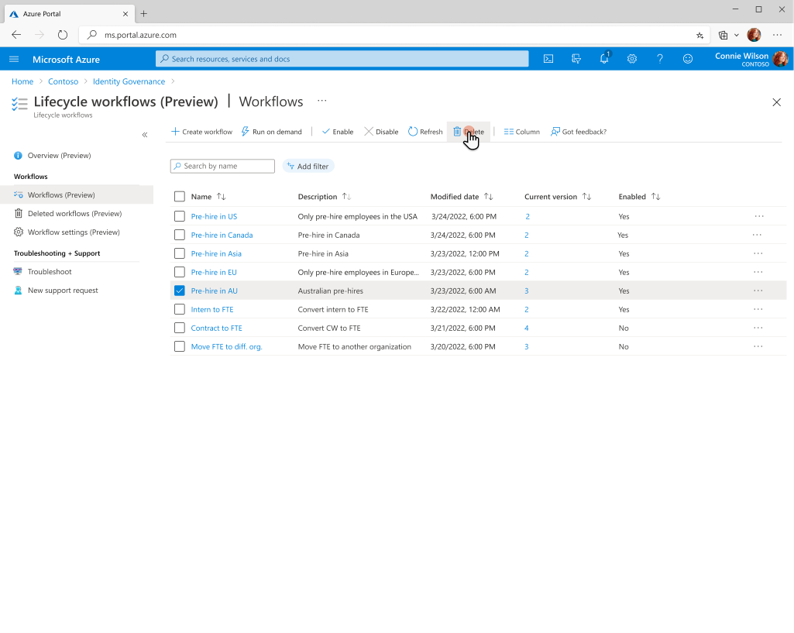
Upewnij się, że chcesz usunąć przepływ pracy, wybierając przycisk Usuń .
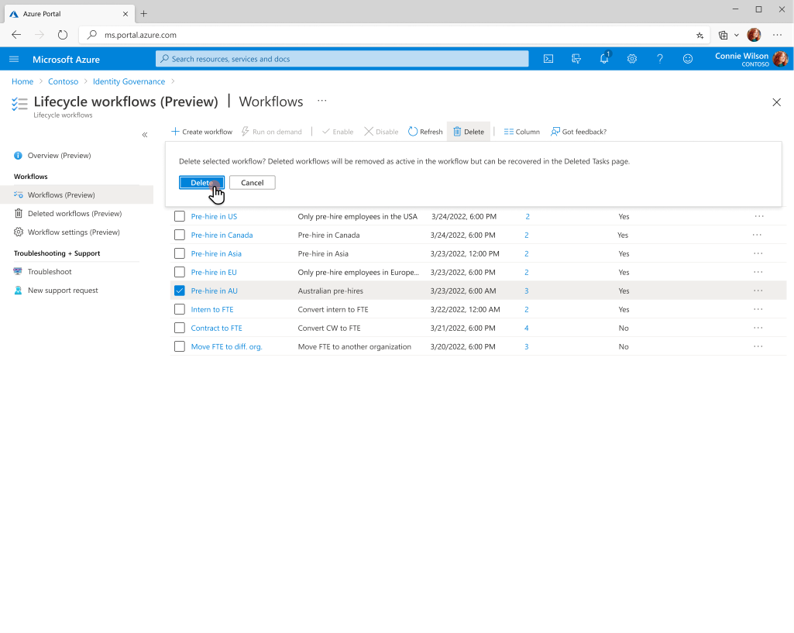
Wyświetlanie usuniętych przepływów pracy w centrum administracyjnym firmy Microsoft Entra
Po usunięciu przepływów pracy można je wyświetlić na stronie Usunięte przepływy pracy.
W okienku po lewej stronie wybierz pozycję Usunięte przepływy pracy.
Na stronie Usunięte przepływy pracy sprawdź listę usuniętych przepływów pracy. Każdy przepływ pracy ma opis, datę usunięcia i datę trwałego usunięcia. Domyślnie stała data usunięcia przepływu pracy to 30 dni po jego pierwotnym usunięciu.
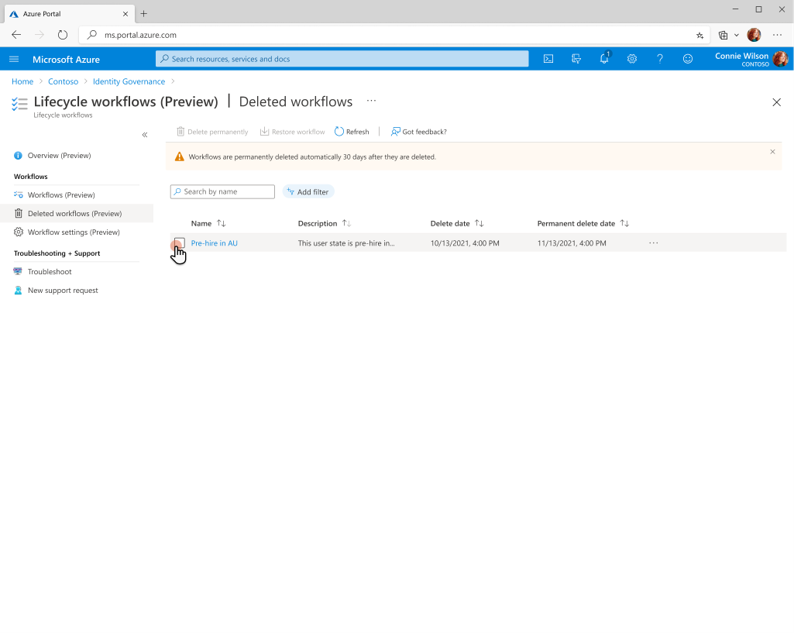
Aby przywrócić usunięty przepływ pracy, wybierz go, a następnie wybierz pozycję Przywróć przepływ pracy.
Aby trwale usunąć przepływ pracy natychmiast, wybierz go, a następnie wybierz pozycję Usuń trwale.
Usuwanie przepływu pracy przy użyciu programu Microsoft Graph
Aby usunąć przepływ pracy przy użyciu interfejsu API za pośrednictwem programu Microsoft Graph, zobacz Usuwanie przepływu pracy cyklu życia.
Wyświetlanie usuniętych przepływów pracy przy użyciu programu Microsoft Graph
Aby wyświetlić listę usuniętych przepływów pracy przy użyciu interfejsu API za pośrednictwem programu Microsoft Graph, zobacz Wyświetlanie listy usuniętych przepływów pracy.
Trwałe usuwanie przepływu pracy przy użyciu programu Microsoft Graph
Aby trwale usunąć przepływ pracy przy użyciu interfejsu API za pośrednictwem programu Microsoft Graph, zobacz Trwałe usuwanie usuniętego przepływu pracy.
Przywracanie usuniętego przepływu pracy przy użyciu programu Microsoft Graph
Aby przywrócić usunięty przepływ pracy przy użyciu interfejsu API za pośrednictwem programu Microsoft Graph, zobacz Przywracanie usuniętego przepływu pracy.
Uwaga
Nie można przywrócić trwale usuniętych przepływów pracy.